

Wenn gerade Linien versetzt gedruckt werden oder der Ausdruck aus anderen Gründen nicht zufrieden stellend ist, muss der Druckkopf ausgerichtet werden.
 Hinweis Hinweis
Über das Gerät
Über den Computer
|
Die folgenden Materialien werden benötigt: Ein Blatt Fotopapier Matt MP-101 im A4- oder Letter-Format
Stellen Sie sicher, dass das Gerät eingeschaltet ist.
Legen Sie ein Blatt des mitgelieferten Papiers oder Fotopapier Matt MP-101 im A4- oder Letter-Format in die Kassette (unten) ein.
Legen Sie das Papier MIT DER ZU BEDRUCKENDEN SEITE (WEISSEREN SEITE) NACH UNTEN in die Kassette (unten) ein.
 Wichtig Wichtig
|
Öffnen Sie das Papierausgabefach.
(1) Öffnen Sie das Papierausgabefach vorsichtig, indem Sie es an beiden Seiten halten.
Die Verlängerung des Ausgabefachs wird automatisch geöffnet, wenn Sie das Papierausgabefach öffnen.
(2) Ziehen Sie die Papierausgabestütze heraus.
Lassen Sie die Position des Druckkopfs automatisch anpassen.
(1) Drücken Sie die Taste MENÜ (MENU).
(2) Wählen Sie  Einrichtg (Setup) aus, und drücken Sie die Taste OK.
Einrichtg (Setup) aus, und drücken Sie die Taste OK.
Der Einrichtungsmenü-Bildschirm wird angezeigt.
(3) Wählen Sie  Wartung (Maintenance), und drücken Sie die Taste OK.
Wartung (Maintenance), und drücken Sie die Taste OK.
Das Dialogfeld Wartung (Maintenance) wird angezeigt.
(4) Wählen Sie Automatische Kopfausrichtung (Auto head alignment), und drücken Sie die Taste OK.
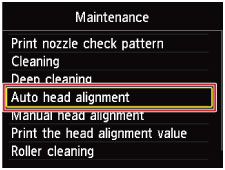
Der Bestätigungsbildschirm wird angezeigt.
(5) Wählen Sie Ja (Yes), und drücken Sie die Taste OK.
Das Blatt für die Druckkopfausrichtung wird gedruckt und die Druckkopfposition wird automatisch angepasst.
Dieser Vorgang dauert ca. 4 Minuten.
 Wichtig Wichtig
|
 Hinweis Hinweis
|
(6) Wenn die Abschlussmeldung angezeigt wird, drücken Sie die Taste OK.
Es wird wieder der Bildschirm Wartung (Maintenance) angezeigt.
 Hinweis Hinweis
Über das Gerät
Über den Computer |
Zum Seitenanfang |